产品支持
您可以阅览产品的相关CAD文档和视频教程等内容,以便于更好的使用浩辰CAD系列软件。
2024-03-13 3843 CAD填充图案
当软件内置的CAD填充图案无法满足我们的独特设计需求时,可以根据自身需求添加CAD填充图案。那么,CAD如何添加填充图案?下面,小编将以浩辰CAD软件为例,给大家分享CAD填充图案的添加方法步骤。
步骤1:首先在电脑中下载保存需要添加的CAD填充图案文件,常见的文件格式为【.pat】。
步骤2:然后打开浩辰CAD软件,调用命令快捷键【OP】打开【选项】对话框,并切换至【文件】选项卡,点开【支持文件搜索路径】。
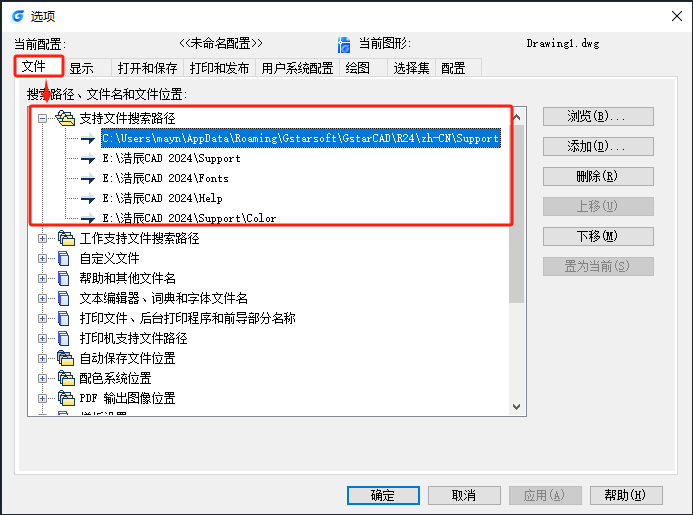
步骤3:接着将下载好的CAD填充图案文件复制到【支持文件搜索路径】下的任一目录中(建议将其放置在第一个目录,这样做可以避免因同名文件在不同目录下而引发的冲突,从而确保CAD填充图案能够顺利加载),如:原木纹。
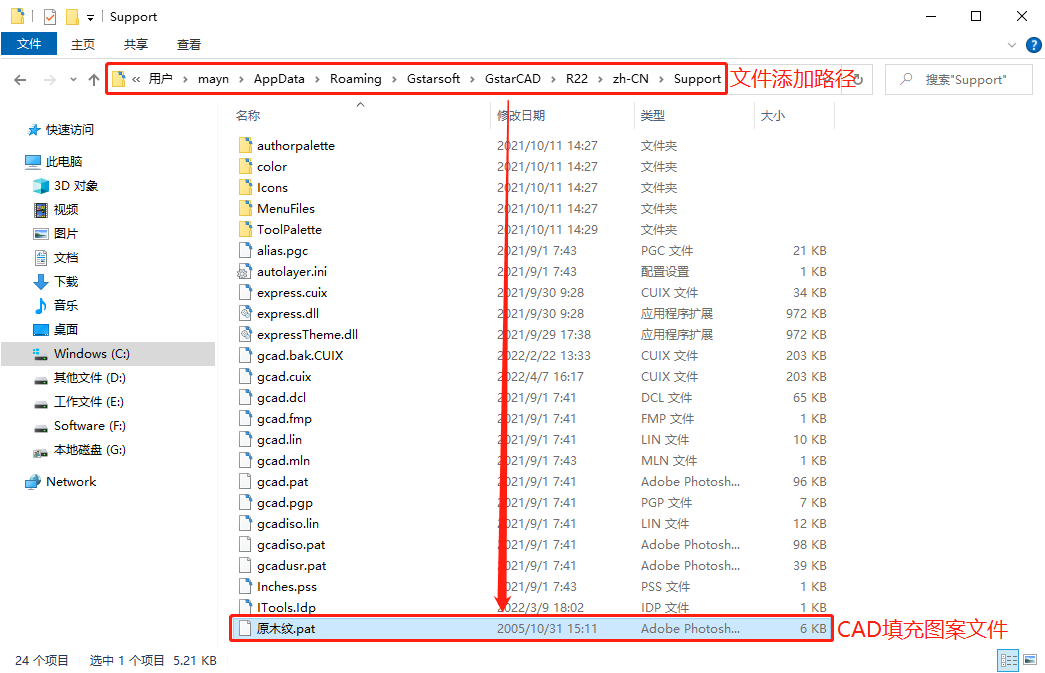
步骤4:添加完成后,在浩辰CAD中调用填充命令H打开【图案填充和渐变色】对话框,在【图案填充】选项卡中点击【图案】后的【…】按钮打开【填充图案选项板】对话框,在其中点击【自定义】选项卡,向下滑动便可以找到原木纹图案。

在浩辰CAD软件中,仅需四个简单的步骤,便可以添加CAD填充图案,你学会了吗?